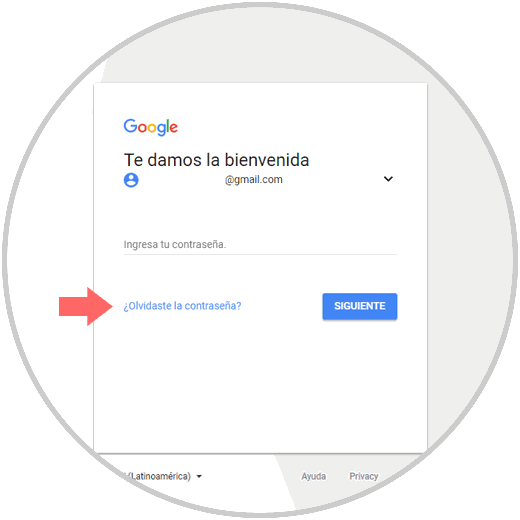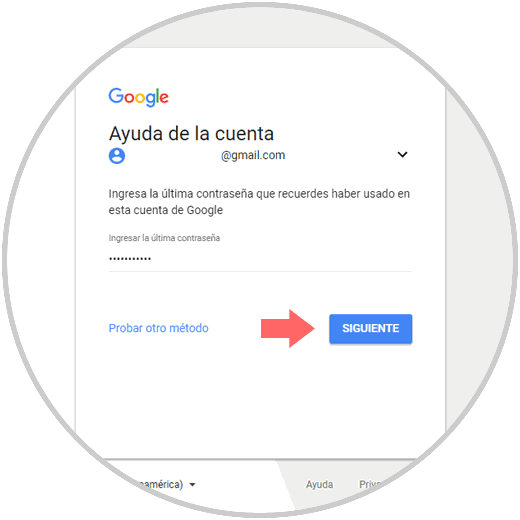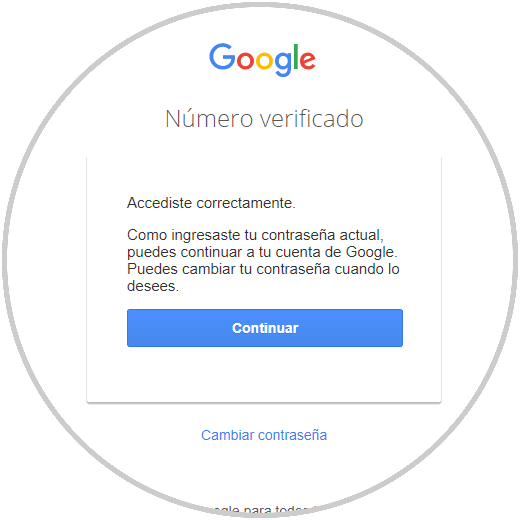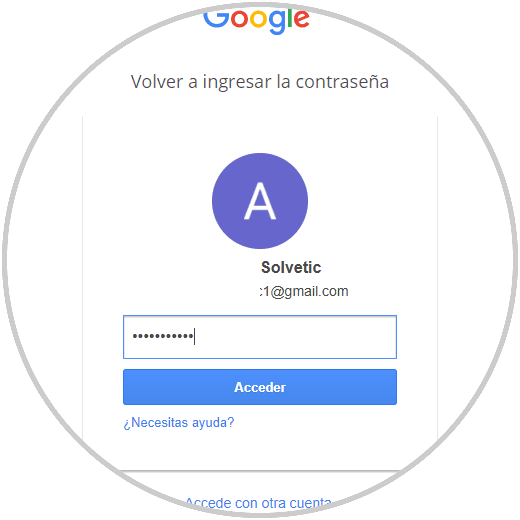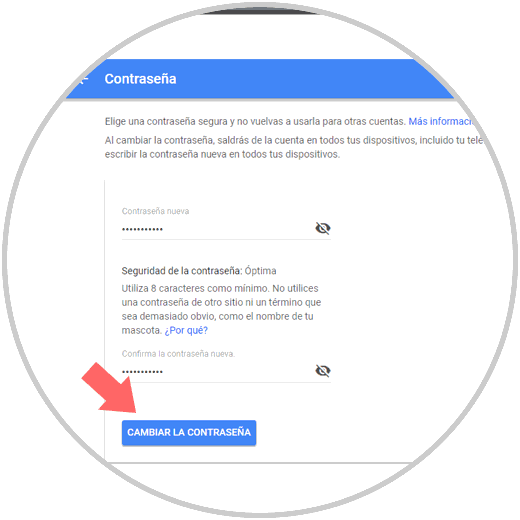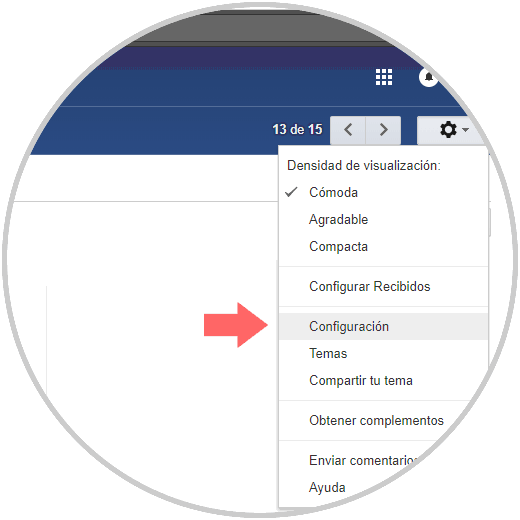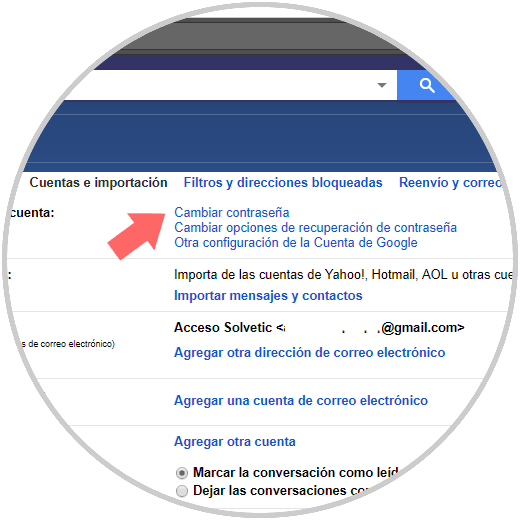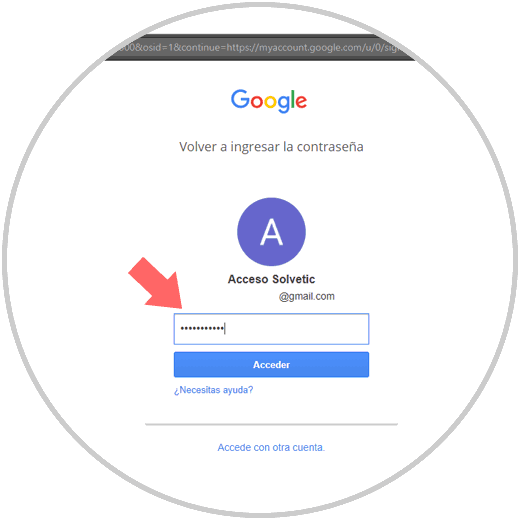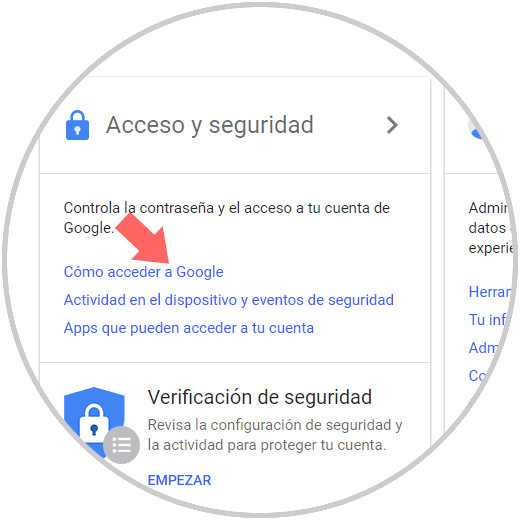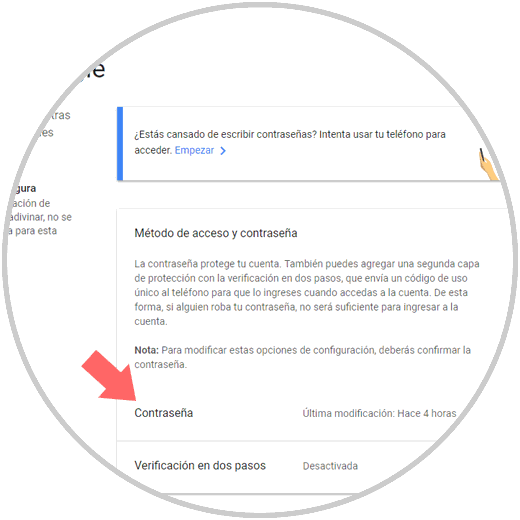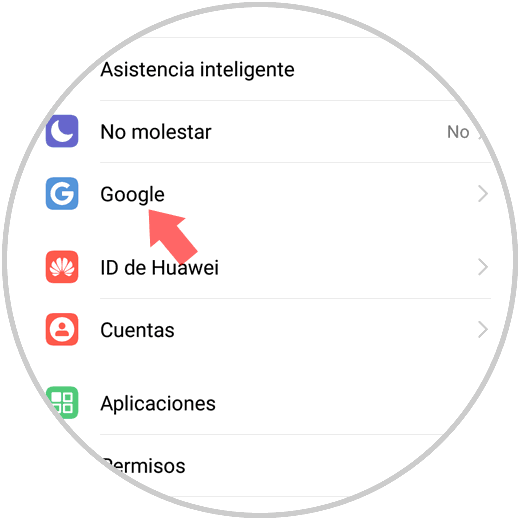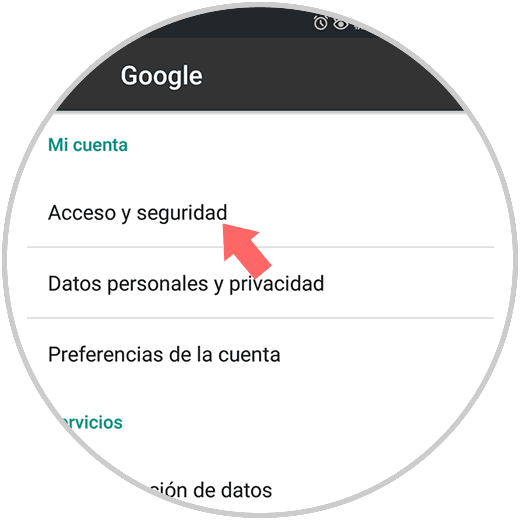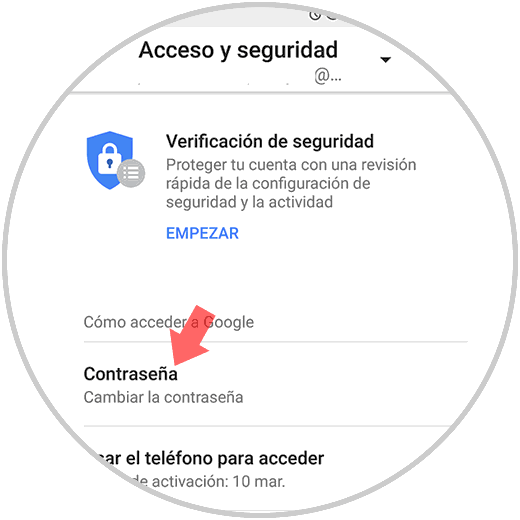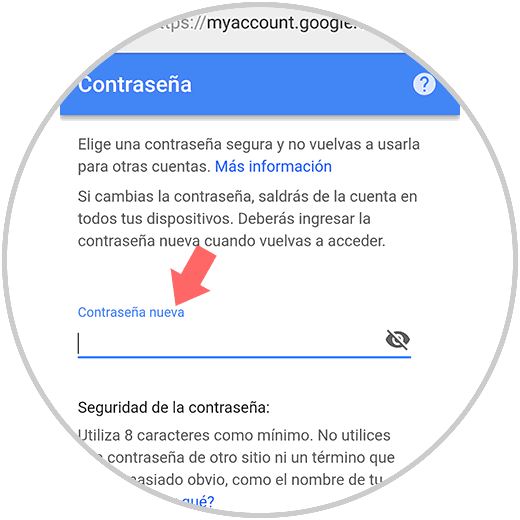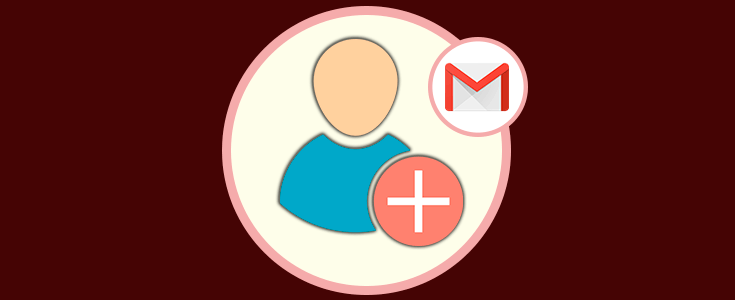La seguridad es uno de los elementos clave que debemos tener en cuenta con las nuevas tecnologías. Hecha la ley, hecha la trampa y poder compartir cualquier cosa con el resto del mundo también significa que somos más vulnerables antes los demás. Proteger nuestra información es vital y por eso hay que cuidar hasta el último detalle todo lo que contenga información personal. Esto incluye cualquier tipo de dispositivos ya sea Tablet, Smartphone o PC. Diariamente no nos damos cuenta y hasta que no nos llevamos un buen susto no sabemos cuan valiosa es la protección de la información personal.
Uno de los elementos que más usamos diariamente es el correo electrónico. Es el servicio de mensajería que más se sigue usando a pesar del tiempo. Por ello, a través de él viajan multitud de mensajes llenos de contenido nuestro personal como contraseñas o datos bancarios. Por eso es importante crear filtros en nuestro correo eléctronico para tener bien organizado todo lo que recibimos.
Google ha aprovechado la importancia de esta herramienta para darnos facilidades a la hora de usar distintas aplicaciones. Gracias a su cuenta de Gmail tenemos diferentes cuentas asociadas a un mismo correo, básicamente es usar una cuenta para todo. Con ello gana relevancia pero también nos facilita en parte las cosas. Gmail tiene funciones para poder aumentar la seguridad en Gmail para tener tu información bien protegida.
El tener todo ligado a una misma cuenta significa que si perdemos esa cuenta porque nos la roben u olvidemos por completo los datos, tendremos un problema bastante serio. Las recomendaciones básicas son cambiar la contraseña con regularidad y ponerla lo más segura posible para ser más difícil de averiguar.
Gmail es una de las plataformas de correo electrónico mas usadas en la actualidad por sus múltiples funciones y versatilidad a la hora de la gestión de correo contactos y todos los temas asociados a mensajería. Gmail ha implementado diversos métodos de seguridad como el uso de contraseñas con ciertos requisitos de complejidad o la autenticación en dos pasos las cuales nos permiten estar seguros que solo nosotros accederemos a nuestra cuenta, pero en algunas situaciones, por razones de seguridad, es ideal modificar la contraseña actual de nuestra cuenta de correo en Gmail.
Hoy veremos algunos métodos como podemos modificar dicha contraseña en los diferentes sistemas operativos usados actualmente.
1. Cambiar la contraseña de Gmail desde la opción Olvidó su contraseña
El primer método que veremos consiste en usar la opción de Olvido su contraseña incorporada en Gmail. Para ello iremos al siguiente enlace e ingresaremos la cuenta de correo de Gmail:
Una vez ingresemos nuestra cuenta de correo pulsamos en el botón Siguiente y veremos la siguiente ventana. Allí pulsamos en la línea ¿Olvidaste la contraseña?
Veremos la siguiente ventana donde debemos ingresar la ultima contraseña recordada la cual es la actual de la cuenta asociada:
Si la contraseña ingresada es correcta, veremos la siguiente ventana:
Allí pulsamos en la opción Cambiar contraseña ubicada en la parte inferior y se desplegara la siguiente ventana donde debemos ingresar de nuevo la contraseña actual:
Pulsamos en Acceder y en la nueva ventana debemos ingresar y confirmar la nueva contraseña para la cuenta de Gmail.
2. Cambiar la contraseña de Gmail desde la opción de Configuración
El siguiente método que nos ofrece Gmail para cambiar la contraseña de la cuanta de correo, es desde la configuración interna de la cuenta.
Para esto accederemos a la cuenta de correo en la cual se modificará la contraseña y pulsamos sobre el icono de engranaje y en las opciones desplegadas pulsamos en la opción Configuración:
Se desplegará la siguiente ventana donde vamos a la pestaña Cuentas e importación y en la sección Cambiar configuración de la cuenta pulsamos en la línea Cambiar contraseña:
Allí accederemos de nuevo a la siguiente ventana donde ingresaremos la contraseña actual:
Pulsamos en Acceder y ahora configuraremos la nueva contraseña de Gmail. Pulsamos en el botón Cambiar contraseña para efectuar la operación
3. Cómo cambiar la contraseña de Gmail desde el sitio web de Gmail
La siguiente opción para cambiar la contraseña es desde el sitio oficial de Gmail en el siguiente enlace:
Una vez accedamos veremos lo siguiente:
Allí pulsamos sobre la opción Acceso y seguridad y en la nueva ventana desplegada vamos a la sección Como acceder a Google allí veremos la sección Método de acceso y contraseña:
Daremos clic sobre la opción Contraseña y una vez ingresemos la contraseña actual, será desplegada la siguiente ventana donde efectuaremos el cambio de la contraseña actual:
4. Cómo cambiar la contraseña de Gmail en Android o iPhone
Android es el sistema operativo de Google y por lo tanto Gmail es la plataforma predefinida para todo el tema de mensajería.
Para modificar la contraseña de Gmail en Android debemos ir a los ajustes del sistema y allí ubicaremos la sección llamada Google:
Al pulsar allí vamos a la sección Mi cuenta y elegimos Acceso y seguridad:
Al pulsare en Acceso y seguridad, podremos seleccionar la cuenta en la parte superior y allí ubicaremos la sección Contraseña:
Al pulsar sobre Contraseña seremos redireccionados al sitio web de Gmail donde debemos ingresar la contraseña actual para luego poder ingresar y confirmar la nueva contraseña de la cuenta. Una vez definidas pulsamos en el botón Cambiar contraseña para efectuar el cambio.
Hemos visto diferentes opciones para realizar este proceso en las cuentas de Gmail.